9 „iPhone“ privatumo nustatymai, kuriuos turėtumėte įjungti dabar

„Apple“ privatumo srityje dirba geriau nei dauguma įmonių. Tačiau ne visi numatytieji „iPhone“ nustatymai yra naudingi vartotojui.
Ar žinojote, kad galite siųsti didelį failą naudodami WhatsApp ir juo dalytis bus labai paprasta? Kadangi dauguma žmonių pranešimų paslauga naudojasi kaip bendravimo ir dalijimosi platforma. Šiandien šiame įraše norime papasakoti, kaip galite siųsti dar didesnio dydžio failus per WhatsApp. Įvairūs sprendimai, kaip siųsti ilgus vaizdo įrašus per WhatsApp.
Failų siuntimo per WhatsApp limitas skiriasi priklausomai nuo jūsų naudojamo įrenginio. Android gali siųsti 100 MB failą, o iPhone gali 128 MB. Tačiau kalbant apie vaizdo įrašus, programai taikomas apribojimas yra iki 16 MB. Taigi, ką daryti, kai turime siųsti didelius vaizdo failus. Atsakymas, kaip siųsti didelius vaizdo įrašus „WhatsApp“, slypi įvairiuose žmonių naudojamuose metoduose.
Sprendimas, kaip siųsti ilgus vaizdo įrašus „WhatsApp“
Kadangi aukštos kokybės medijos failai dažniausiai yra dideli failai, jų siuntimas per WhatsApp gali būti nelinksmas. Na, jau ne, nes suteikiame keletą parinkčių, kaip patobulinti savo „WhatsApp“ siuntimo parinktis. Sužinokite, kaip siųsti didelius vaizdo įrašus „WhatsApp“ šiais būdais:
1. Naudokite vaizdo glaudinimą –
Čia norėtume jums pasakyti, kaip siųsti ilgus vaizdo įrašus „WhatsApp“ naudojant vaizdo glaudinimo metodą. Tam reikės naudoti vaizdo įrašų glaudinimo programą arba svetainę. Lengvais veiksmais turite konvertuoti vaizdo įrašą programoje ir bendrinti jį su „WhatsApp“ kontaktais.
1 veiksmas: norėdami užtikrinti medijos failo privatumą, rekomenduojame naudoti vaizdo įrašų glaudinimo programą. Taigi atsisiųskite programą savo išmaniajam telefonui, „Google Play“ parduotuvę, skirtą „Android“, ir „AppStore“, skirtą „iPhone“.
2 veiksmas: įkelkite vaizdo įrašą, kurį norite bendrinti, naudodami vaizdo įrašų glaudinimo programą.
3 veiksmas: spustelėkite reikalingą vaizdo įrašo suspaudimo dydį, kuris turėtų būti iki 16 MB.
4 veiksmas: atsisiųskite suglaudintą vaizdo failą.
5 veiksmas: dabar bendrinkite šį vaizdo įrašą su savo kontaktais „WhatsApp“.
2. Naudokite „iPhone“ skirtą failų programą –
Dabar, jei jums įdomu, kaip siųsti ilgus vaizdo įrašus „WhatsApp“ „iPhone“ su programa „Failai“. Toliau pateikiamos paprastos nuoseklios instrukcijos, kurių reikia laikytis, kad dideli vaizdo įrašai iki 100 MB failo būtų siunčiami kaip dokumentai. Šis metodas gali būti naudojamas visų pirma, kai nesate pasiruošę daryti kompromisus dėl vaizdo įrašo vaizdo kokybės, o kompresoriaus programos nėra tinkamas pasirinkimas.
1 veiksmas: pradėkime nuo ilgo vaizdo įrašo siuntimo į programą „Failai“. Atidarykite „Photos“ programą savo „iPhone“.
2 veiksmas: pasirinkite vaizdo įrašą ir pasirinkite jį ilgai paspausdami. Žemiau esančiame skydelyje rasite bendrinimo parinktis.
3 veiksmas: bakstelėkite parinktį Išsaugoti failuose, kad išsaugotumėte vaizdo įrašą programoje Failai.
4 veiksmas: dabar atidaromas naujas skirtukas, kuriame galėsite pasirinkti „iCloud Drive“, o bakstelėję jį pamatysite daugiau parinkčių. Išsaugokite failą aplanke Atsisiuntimai ir uždarykite šį skirtuką.
Šis veiksmas perkelia failą iš programos „Photos“ į konkrečią „iCloud“ vietą.
5 veiksmas: dabar atidarykite „WhatsApp“ ir pasirinkite kontaktą, su kuriuo norite bendrinti vaizdo įrašo failą.
6 veiksmas: bakstelėję priedų piktogramą, gausite kelias parinktis; paprastai eikite į galeriją, kad pridėtumėte medijos failus. Tačiau čia bakstelėkite dokumentus, kad atidarytumėte vaizdo failų bendrinimą programoje „Failai“.
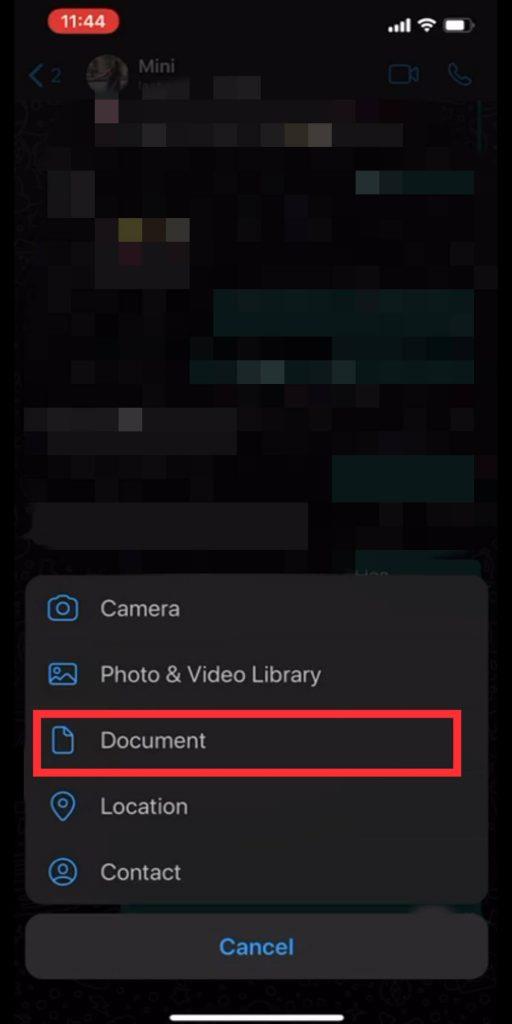
7 veiksmas: Programoje „Failai“ pasirinkite vaizdo įrašą iš tos pačios vietos ir spustelėkite siųsti.
8 veiksmas: vaizdo įrašas dabar bus išsiųstas kaip dokumentas, o „WhatsApp“ gali būti ribojamas iki 100 MB.
3. Siųsti kaip dokumentą „Android“
Panašiai kaip „iPhone“ naudojama parinktis, didelius vaizdo failus galima siųsti kaip dokumentus „WhatsApp“, skirtoje „Android“ įrenginiams. Viskas, ką jums reikia padaryti, tai eiti į vidinę atmintį, naršyti failus ir pasirinkti juos bendrinti „WhatsApp“. Atlikite šiuos veiksmus, kad sužinotumėte, kaip siųsti didelius failus „WhatsApp“ sistemoje „Android“ kaip dokumentus.
1 veiksmas: atidarykite „WhatsApp“ ir eikite į pokalbį. Bakstelėkite priedo piktogramą ir pasirinkite Dokumentai.
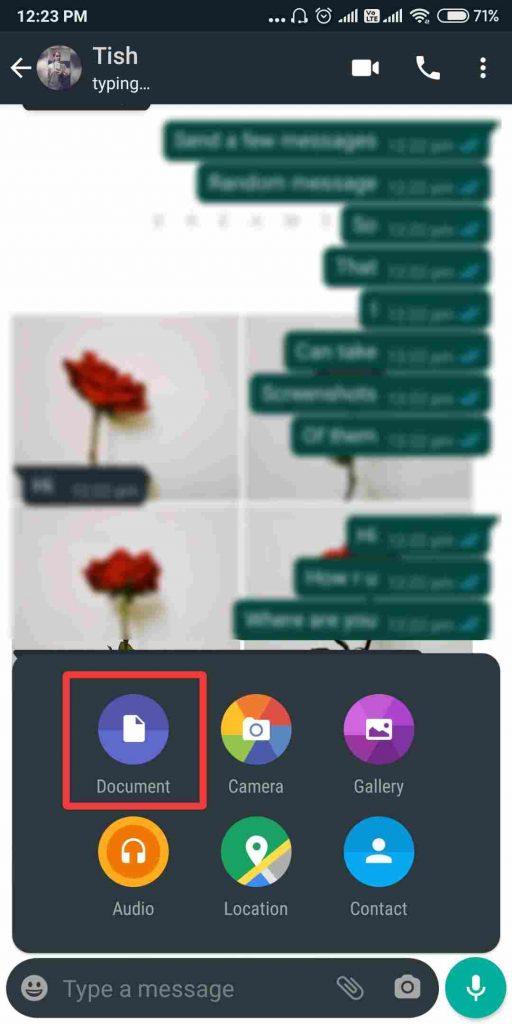
2 veiksmas: „Android“ įrenginyje atidaromi naujausi dokumentai. Jei vaizdo failas, kurį norite siųsti, yra šiame sąraše, pasirinkite jį iš čia arba bakstelėkite Naršyti kitus dokumentus.
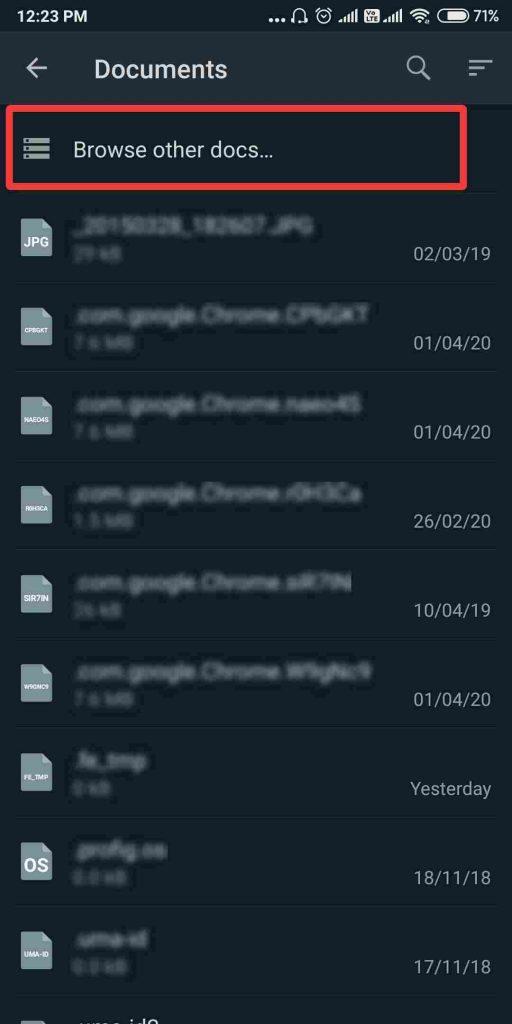
3 veiksmas: eikite į tikslią išsaugoto failo vietą arba slinkite leidimo skydelį ir tiesiog ieškokite bakstelėdami Vaizdo įrašas. Tai parodys visus „Android“ įrenginyje išsaugotus vaizdo įrašus. Čia suraskite didelį vaizdo failą ir pasirinkite jį.
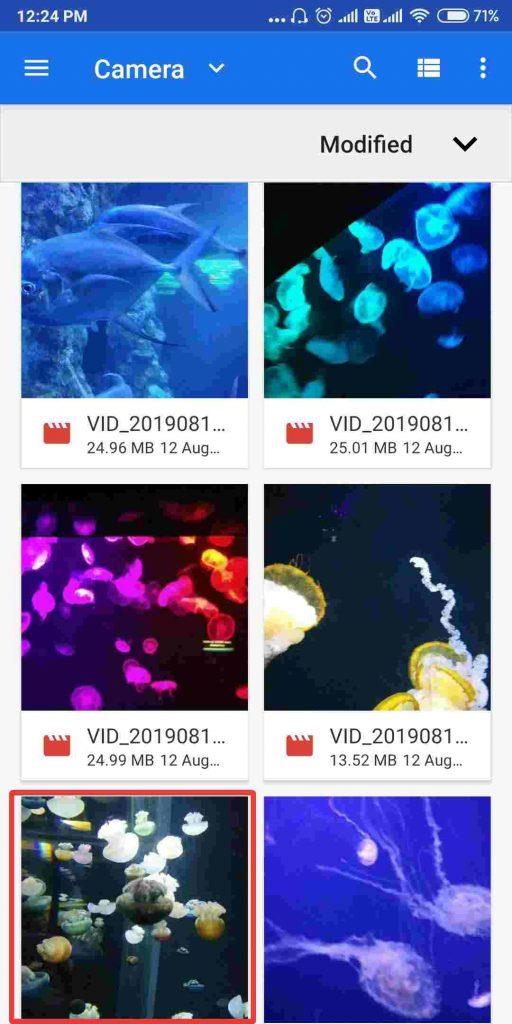
Įsitikinkite, kad „WhatsApp“ dokumentų parinkties apribojimas yra 100 MB, todėl vaizdo įrašo failo dydis neturėtų viršyti šios ribos.
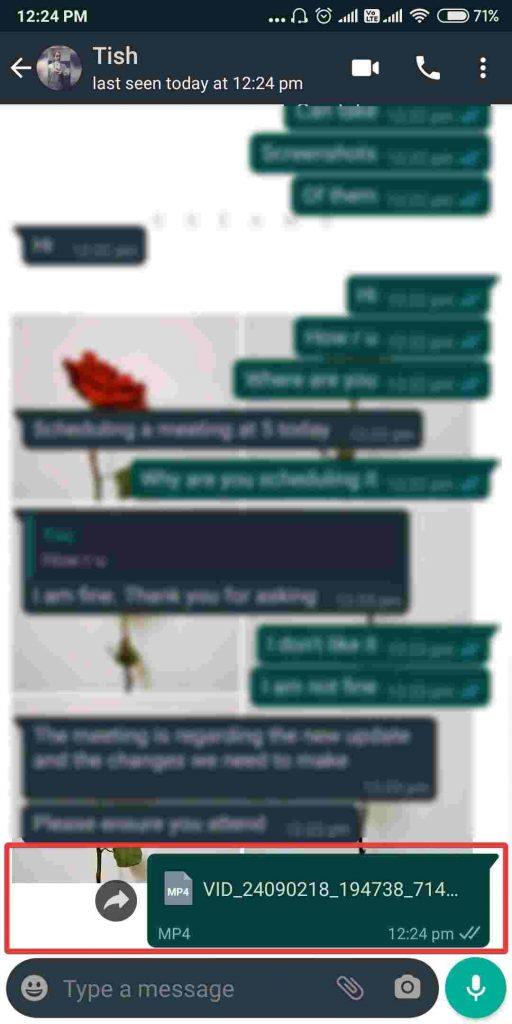
4. Naudokite „Google“ diską –
Kitas sprendimas yra „Google“ disko naudojimas norint bendrinti ilgus vaizdo įrašus „WhatsApp“. Kadangi „Android“ telefonuose yra „Google“ disko programa, lengviau bendrinti failus . Taip pat galite atsisiųsti programą savo „iPhone“. Jei norite sužinoti, kaip siųsti didelius vaizdo įrašus naudodami „WhatsApp“ naudodami „Google“ diską, įsigykite programą savo išmaniajame telefone. Viskas, ką jums reikia padaryti, tai susikurti „Google“ paskyrą ir pradėti nuo „ Google“ disko paskyros. Įkelkite didelį vaizdo failą į „Google“ diską ir bendrinkite vaizdo įrašo nuorodą „WhatsApp“.
Tai dar vienas būdas dalytis failais ir yra paprastas, nes niekam nereikia atsisiųsti failų įrenginyje, be to, taupoma saugykla.
5. Naudokite GBWhatsApp-
Šis metodas gali padėti padidinti vaizdo įrašo failo dydžio limitą iki maks. „GBWhatsApp“ yra modifikavimo programa, kurioje yra daug pakeitimų pradinėje programoje. Jis veikia taip pat kaip originalus „ WhatsApp“, tačiau jame yra daug funkcijų, kurios yra patogios naudoti. Panašiai vienas iš jų yra ilgų vaizdo failų siuntimas per „Messenger“. Kadangi dauguma žmonių nėra susipažinę su kitais failų bendrinimo būdais, jie renkasi paprastesnę programą savo išmaniuosiuose telefonuose. Kodėl gi neįsigijus GBWhatsApp ir neišsprendus šios problemos, kaip siųsti didelius vaizdo failus.
Skaityti daugiau: Kas yra GBWhatsApp ir kaip ją atsisiųsti.
Apibendrinant -
Tikimės, kad suprasite, kaip šiuo įrašu siųsti didelius vaizdo įrašus per WhatsApp. Galima dalintis ilgais vaizdo įrašais įvairiais būdais. Norėdami greitai išspręsti problemą, galite naudoti vaizdo įrašą, kuris bus išsiųstas kaip dokumentas iš „Android“ arba „iPhone“. Kitas būdas bus suglaudinti vaizdo įrašą ir jį bendrinti. Abu būdai veikia puikiai, todėl gali būti naudojami atsižvelgiant į vartotojo kriterijus.
Norėtume sužinoti jūsų nuomonę apie šį įrašą, kad jis būtų naudingesnis. Jūsų pasiūlymai ir komentarai laukiami toliau pateiktame komentarų skyriuje. Pasidalykite informacija su draugais ir kitais, pasidalydami straipsniu socialinėje žiniasklaidoje .
Mums patinka išgirsti iš jūsų!
Jei turite klausimų ar pasiūlymų, praneškite mums toliau pateiktame komentarų skyriuje. Mums patinka su jumis susisiekti ir rasti sprendimą. Reguliariai skelbiame patarimus ir gudrybes bei įprastų su technologijomis susijusių problemų sprendimus. Prenumeruokite mūsų naujienlaiškį, kad reguliariai gautumėte naujienas apie technologijų pasaulį.
Susijusios temos:
„WhatsApp“ leidžia 8 dalyviams dalyvauti balso ir vaizdo skambučiuose.
Kaip naudoti „WhatsApp“ „Apple Watch“.
Gaukite patrauklių „WhatsApp“ fono paveikslėlių savo „Android“ ir „iPhone“.
Prailginkite „WhatsApp“ būsenos apribojimą 30 sekundžių „Android“ ir „iPhone“.
„Apple“ privatumo srityje dirba geriau nei dauguma įmonių. Tačiau ne visi numatytieji „iPhone“ nustatymai yra naudingi vartotojui.
Šiuo veiksmo mygtuku galite bet kada paskambinti „ChatGPT“ savo telefone. Čia pateikiamas vadovas, kaip atidaryti „ChatGPT“ naudojant veiksmo mygtuką „iPhone“ telefone.
Kaip padaryti ilgą ekrano kopiją „iPhone“ telefone, galite lengvai užfiksuoti visą tinklalapį. Slenkančios ekrano kopijos funkcija „iPhone“ telefone pasiekiama „iOS 13“, „iOS 14“, o čia pateikiamas išsamus vadovas, kaip padaryti ilgą ekrano kopiją „iPhone“.
„iCloud“ slaptažodį galite pakeisti įvairiais būdais. „iCloud“ slaptažodį galite pakeisti kompiuteryje arba telefone naudodami palaikymo programą.
Kai „iPhone“ įrenginyje siunčiate bendrą albumą kam nors kitam, tas asmuo turi sutikti prie jo prisijungti. Yra keli būdai, kaip priimti kvietimus bendrinti albumą „iPhone“ įrenginyje, kaip parodyta toliau.
Kadangi „AirPods“ ausinės yra mažos ir lengvos, jas kartais lengva pamesti. Geros žinios yra tai, kad prieš pradėdami ieškoti pamestų ausinių namuose, galite jas sekti naudodami „iPhone“.
Ar žinojote, kad priklausomai nuo regiono, kuriame pagamintas jūsų „iPhone“, jis gali skirtis, palyginti su kitose šalyse parduodamais „iPhone“?
Atvirkštinė vaizdų paieška „iPhone“ yra labai paprasta, kai galite naudoti įrenginio naršyklę arba naudoti kai kurias trečiųjų šalių programas, kad gautumėte daugiau paieškos parinkčių.
Horizontaliai pasukus ekraną „iPhone“ telefone, galima patogiau žiūrėti filmus ar „Netflix“, peržiūrėti PDF failus, žaisti žaidimus ir kt. bei mėgautis geresne patirtimi.
Jei kada nors pabudę pastebėjote, kad jūsų „iPhone“ baterija staiga nukrito iki 20 % ar mažiau, jūs ne vieni.








